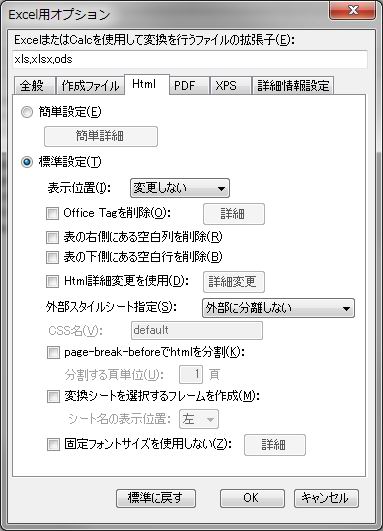操作説明
戻る
[Excel用オプション]-[HTML]
[全般]
[作成ファイル]
[HTML]
[PDF]
[XPS]
[詳細情報設定]
※作成ファイル形式が[ブック単位でファイルを作成(B)]の場合は、HTMLオプションは反映されません。
[簡単設定(E)] [MSO]
<簡単詳細>
[HTML簡単詳細]を開きます。
※CSS情報のフィルタリングを行います。[標準設定(T)] [MSO]
[表示位置(I)]
表示位置を「変更しない(既定値)、左寄せ、右寄せ、中央」から選択します。
[Office Tagを削除(O)]
ONの場合
・・・
NSD Office Filterにより不要なタグを削除します。
<詳細>
OFFの場合
・・・
NSD Office Filterは使用しません。(既定値)
[表の右側にある空白列を削除(O)]
ONの場合
・・・
表の右側にある、空白列を削除します。
OFFの場合
・・・
削除しません。
[表の下側にある空白行を削除(R)]
ONの場合
・・・
表の下側にある、空白行を削除します。
OFFの場合
・・・
削除しません。
[Html詳細変更を使用(D)]
ONの場合
・・・
Htmlファイルの詳細変更を使用します。
<詳細変更>
OFFの場合
・・・
Htmlファイルの詳細変更を使用しません。
[外部スタイルシート指定(S)]
外部スタイルシートの指定をします。
外部に分離しない
・・・
外部スタイルシートを使用しません。(既定値)
linkで指定
・・・
外部スタイルシートをlinkで指定します。
import urlで指定
・・・
外部スタイルシートをimport urlで指定します。
import "で指定
・・・
外部スタイルシートをimport "で指定します。
[CSS名(V)]
外部スタイルシート名を入力します。(既定値:default)
※外部スタイルシートの拡張子はCSSで作成されます。[page-break-beforeでhtmlを分割(K)]
ONの場合
・・・
page-break-before:alwaysでhtmlを分割します。
※分割した場合のファイル名は括弧付で作成されます。[分割する頁単位(U)]
分割する頁単位を入力します。
※1の場合は、1頁単位で分割し、2の場合は2頁単位で分割します。OFFの場合
・・・
htmlを分割しません。
[変換シートを選択するフレームを作成(M)]
ONの場合
・・・
変換シートを選択するフレームを作成します。
(シート名の位置は、シート名の表示位置で指定します。(既定値:左))OFFの場合
・・・
変換シートを選択するフレームを作成しません。
[固定フォントサイズを使用しない(Z)]
ONの場合
・・・
固定フォントサイズを使用しません。
<詳細>
OFFの場合
・・・
フォントサイズを変更しません。
<標準に戻す>
表示内容を標準に戻します。
※[ExcelまたはCalcを使用して変換を行うファイルの拡張子(E)]は、[全般]タブの時のみ有効です。<OK>
変更内容を保存し、前の画面に戻ります。
<キャンセル>
変更内容を保存せずに、前の画面に戻ります。